Excel 2013'te Sayısal Bir Tarihten Haftanın Günü Nasıl Belirlenir
Excel 2013'te, çalışma sayfasında bulunan veriler hakkında bilgi bulmak için kullanabileceğiniz birçok yararlı araç ve püf noktası vardır. Bu hilelerden biri, hücrelerinizden birinde sayısal bir tarih için haftanın gününü belirlemenize yardımcı olacak bir formülün kullanılmasını içerir.
Aşağıdaki eğitici yazımızda, belirli bir günün haftanın hangi günü gerçekleştiğini görmek için bu formülü nasıl kullanacağınız gösterilecektir.
Excel 2013'te Bir Tarihten Haftanın Gününü Belirleme
Bu makaledeki adımlarda, e-tablonuzda bir tarih içeren bir hücrenizin olduğu ve o tarihin haftanın hangi gününün gerçekleştiğini bilmek istediğinizi varsayar. Bu bilgiyi bulmak için bir formül kullanacağız. E-tablonuzdaki tarihlerin biçimlendirmesini değiştirmeyi ve sayısal tarih yerine haftanın gününü görüntülemeyi tercih ediyorsanız, bu makale size ne yapmanız gerektiğini gösterebilir.
Excel 2013'te sayısal bir tarihten haftanın gününü nasıl belirleyeceğiniz aşağıda açıklanmıştır -
- Elektronik tablonuzu Excel 2013'te açın.
- Haftanın gününü görüntülemek istediğiniz hücrenin içini tıklayın.
- Hücreye = TEXT (XX, “DDDD ') yazın . Formülün XX bölümünü sayısal tarihi içeren hücre konumuyla değiştirin. ardından klavyenizdeki Enter tuşuna basın.
Bu adımlar aşağıda resimlerle de gösterilmiştir -
Adım 1: Çalışma sayfanızı Excel 2013'te açın.
2. Adım: Haftanın gününü görüntülemek istediğiniz hücrenin içini tıklayın.

Adım 3: = TEXT (XX, “DDDD”) yazın, ancak XX yerine sayısal tarih içeren hücrenin konumunu girin. Aşağıdaki resimde bu A2 olacaktır. Sonuçta elde edilen formül = METİN (A2, “DDDD”) olacaktır . Ardından klavyenizdeki Enter tuşuna basabilirsiniz.
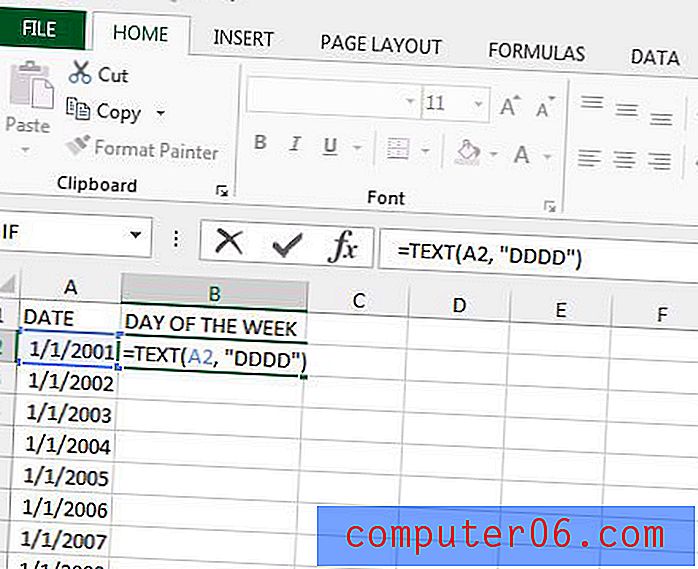
Tarih sütununun tamamı varsa ve bu formülü hepsine uygulamak istiyorsanız, formülü içeren hücrenin sağ alt köşesindeki tutamacı tıklayabilir, ardından tutamağı formülü kopyalamak istediğiniz hücreler seçilir. Fare düğmenizi bırakın, seçilen hücreler göreceli formüllerinin sonuçlarıyla güncellenecektir.
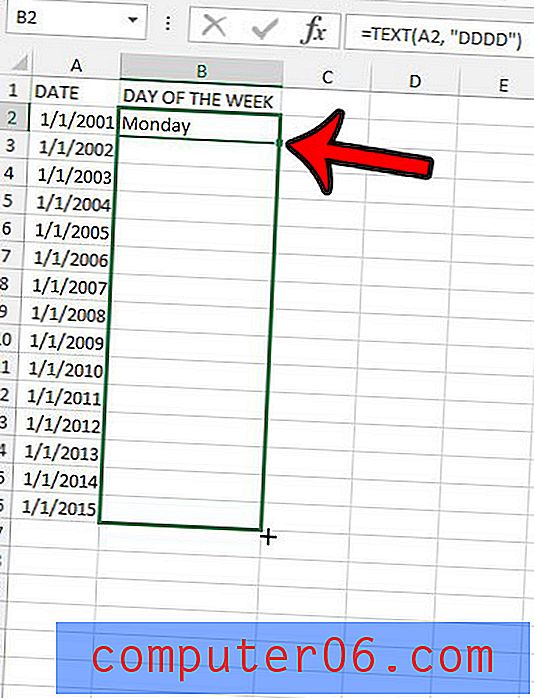
Değiştirmeniz gereken çok fazla biçimlendirmeye sahip bir Excel çalışma sayfanız var mı? hepsini kaldırmak ve yeni başlamak daha kolay olabilir. Bu kılavuz, Excel 2013'te bir hücre seçiminden biçimlendirmeyi nasıl hızlı bir şekilde kaldıracağınızı gösterecektir.



